用IrfanView新功能完成图像编辑
2020-11-09天涯衰草
天涯衰草
一、精准裁剪图片
大家在裁剪图片时为了获得更准确的尺寸,一般会借助标尺等功能标记出相关的数据,多少有些繁琐。而利用IrfanView,不用提前画线,通过提示信息就可以精准地完成裁剪。启动最新的4.54版本程序后点击工具栏中的“打开”按钮,在弹出的对话框中选择需要裁剪的图片,图片加载完毕后通过鼠标拖拽来创建一个选择框,这时在软件的标题栏上可以看到两组数据,第一组数据代表鼠标当前所在的坐标位置,第二组数据则代表选择框的尺寸大小,通过这两组数据就能控制选择范围(图1)。
创建完后可以使用鼠标拖拽边框对选择框的尺寸进行微调,同时也可以利用键盘上的方向键移动选择框所在的位置。完成所有的设定后,依次点击“编辑→裁剪选区”,即可将选择框以外的内容裁剪掉,只保留选择框中的内容。最后点击工具栏中的“另存为”按钮,在弹出的对话框中选择保存图片的品质,再点击“保存”按钮即可(图2)。

二、无缝拼图
大家在微信公众号中发文章、设计PPT等时经常会把多张图片拼接在一起,IrfanView提供的自动拼图功能可以让我们远离手动拼图的繁琐,大大提高操作效率。分别打开要进行拼接的图片,从中选择某一张作为拼接的基准,再选择另外一张图片并点击工具栏中的“复制”按钮,切换回基准图的操作界面,依次点击“编辑→特殊粘贴”,从子菜单中按需选择粘贴的位置即可(图3)。之后被粘贴的图片会以基准图为蓝本进行高度或宽度的调整,从而实现等比例的缩小或放大。
三、精确旋转图片的角度
有时我们需要对图片进行旋转,手工操作很难准确地控制旋转的度数。有些看图软件虽然提供了旋转角度设置,但一般只有90度、180度等几种特殊角度可选,IrfanView则支持用户自定义设置旋转度数,控制更准确。点击工具栏中的“图像”,在弹出的菜单中列出了很多与旋转有关的命令。“向左旋转”和“向右旋转”用来完成90度的旋转。如果想自定义旋转角度,就点击下面的“自定义/精确旋转”,这时会弹出一个对话框,在“Angle”选项中输入所需的度数即可。支持范围是-360度到360度,比如输入“-45”,表示逆时针旋转45度;输入“38”,则代表顺时针旋转38度(图4)。每次输入度数后,在对话框右侧的预览窗口中就可以实时地观測到对应的效果,满意的话,点击“OK”按钮即可(图5)。
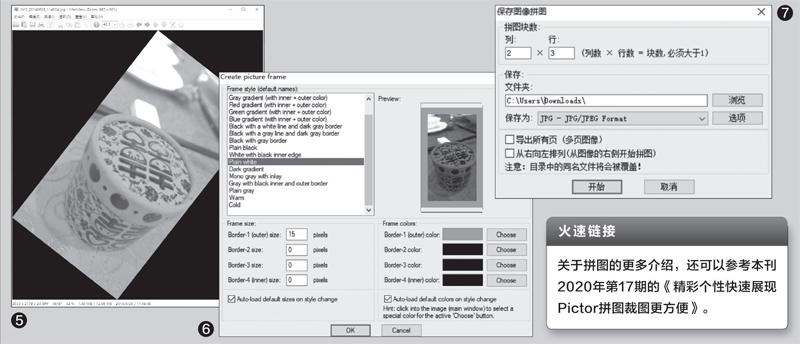
四、为图片添加颜色边框
为图片添加颜色边框可以令其看上去立体感更强,我们也可以利用这款软件内置的模板,简单几步就能轻松地完成。打开要添加边框的图片,接着依次点击“图像→添加边框”,在弹出的对话框里包括了大量的边框模板,从中选一个自己喜欢的样式即可。如果边框的尺寸不符合自己的需求,可以修改“Framesize:”下各子选项的相关数值,每修改一次,在对话框的右上角都会实时地显示预览效果,便于用户及时调整;如果想更改边框的颜色,则点击“Frame colors:”下各子选项后的“Choose”按钮,在弹出的对话框中选择相应的颜色即可。我们可以为每一个子选项设置不同的颜色,从而呈现出一种颜色渐变且有层次的效果(图6)。完成所有的操作后,点击“OK”按钮返回到浏览窗口,最后点击工具栏中的“另存为”就可以将其保存下来了。
五、把图片分割成几行几列后导出
图片进行分割,如九宫格、四等分等,这对操作的精准度提出了很高的要求。而在这款工具中,只需设置分割的数目就能轻松地搞定。打开需要分割的图片,接着依次点击“选项→导出图像拼图(分割图像)”命令,在“拼图块数”中分别输入行列数字(图7)。接下来点击“保存文件夹”后的“浏览”按钮,在弹出的列表中设置一个用于存放分割图片的目录,在“保存为”下拉列表中选择图片的格式,点击后面的“选项”按钮还可以设置图像的属性。设置完所有的参数后,点击“开始”按钮即可。分割后的图片会以1×2、2×3等方式来重命名,比如我们按照九宫格进行分割,那么2×3代表原图里第二行第三列中的那一块图片,用户可以很方便地了解到该图片在原图中的位置。
